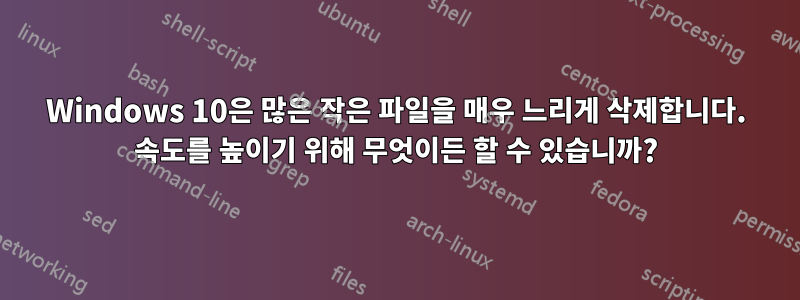
답변1
이미지를 보면 탐색기를 통해 파일을 삭제하는 것처럼 보이는데, 이는 가능한 가장 느린 방법입니다.
개선하기 위해 할 수 있는 일:
삭제된 파일이 휴지통으로 이동되지 않도록 Shift+를 눌러 파일을 삭제하세요. (복구 불가)Del
다음과 유사한 명령을 사용하여 명령 프롬프트 내에서 삭제를 실행합니다(
del /?모든 매개변수를 보려면 사용).del /f /q *.* (del in current folder, add `/s` to traverse sub-folders) del /f /q /s folder
답변2
Explorer가 왜 그렇게 느린지는 모르겠지만 각 이미지 배치를 별도의 파일 시스템 볼륨에 배치하고 볼륨을 빠르게 포맷하여 삭제하는 것을 고려할 수 있습니다.Windows 10에는 파일을 디스크 볼륨으로 마운트하는 기능이 기본적으로 지원됩니다.. 재포맷 속도는 기존 파일 시스템을 무시하고 새 파일 시스템을 작성하기 때문에 볼륨에 있는 내용과 무관합니다.
수만 개의 20K 파일은 너무 많은 기가바이트처럼 들리지 않습니다. 모든 라이브 배치의 총 크기가 실제 RAM보다 작은 경우 RAM 디스크에 배치할 수도 있습니다(예:아임디스크), 삭제하기 위해 볼륨을 포맷하거나 마운트 해제하는 중입니다. RAM 디스크의 일반적인 재귀 삭제도 속도 저하의 원인에 따라 훨씬 더 빨라질 수 있습니다. 재부팅 후에도 파일이 필요한 경우 이는 분명히 옵션이 아닙니다.
삭제를 위해 다시 포맷할 때의 한 가지 단점은 관리자 권한이 높아야 한다는 것입니다. 또 다른 이유는 실수로 잘못된 볼륨을 포맷할 수 있다는 것입니다. 그러나 실제로 파일을 대량 삭제하는 방법에는 잘못된 볼륨을 삭제할 위험이 있습니다. 볼륨에 설명적인 레이블을 지정하면 TempJpeg1형식을 지정하는 것이 명령줄에서 거대한 디렉토리를 삭제하는 것만큼 실수할 염려가 없습니다.
답변3
적어도 이 작업이 진행되는 동안에는 바이러스 백신/맬웨어 방지 실시간 보호 기능을 비활성화하십시오. 여기에는 Windows Defender가 포함됩니다. 또한 랜섬웨어 방지 보호(일부 백업 프로그램에서 제공)
실시간 보호에는 일반적으로 파일 작업에 대한 후크가 있으며 역사적으로 많은 수의 파일과 관련된 작업 속도를 크게 저하시키는 것으로 악명이 높습니다.
필요하다고 생각되면 삭제가 완료된 후 다시 활성화할 수 있습니다.
답변4
주어진 일괄 처리 빠른 포맷으로 파티션을 완료하면 일괄 처리당 파티션을 생성합니다(예: 10GB 정도). 모든 파일은 몇 초 만에 사라졌습니다.



